Здравствуйте, дорогие друзья!
В данной статье я покажу вам один удобный инструмент, который позволит вам очень быстро исправить ряд ошибок, связанных с переходом вашего сайта на HTTPS.
Навигация по статье:
В прошлых статьях я более подробно рассказывала о том, что это такое, для чего он нужен, как приобрести SSL-сертификат и подключить к своему сайту.
С этими статьями вы можете ознакомиться по этим ссылкам:
Как получить бесплатно SSL-сертификат для сайта?
Как установить SSL-сертификат на хостинг?
Как сделать зеркало для сайта с SSL-сертификатом?
В чём заключается проблема?
После того как вы приобрели и установили SSL-сертификат на ваш сайт, в адресной строке вашего сайта вместо протокола http начал отображаться протокол HTTPS, и ели у вас все настроено верно, то у вас должен отображаться вот такой зеленый замочек:
Однако, на некоторых страницах сайта вместо этого замочка может отображаться серый замочек и восклицательный знак:
В зависимости от браузера, в котором вы просматриваете сайт, этот значок может немного изменяться. Например, в браузере Google Chrome, при отсутствии ошибок на странице отображается зеленый замочек с надписью «Надежный», а при наличии каких-либо ошибок отображается буква «i», при нажатии на которую высвечивается сообщение о том, что подключение к сайту защищено не полностью.
Как правило, в 99% случаев такая ошибка связана с тем, что у вас на сайте имеются какие-то картинки, скрипты, документы для скачивания, или ссылки у которых в пути к этому файлу указан протокол http и из-за этого возникает такая ошибка.
Если ваш сайт не большой, то есть там буквально несколько страничек, то вы можете в ручную пройтись по всем страницам сайта и заменить все ссылки с http на ссылки с https.
Однако, если сайт уже заполнен и имеет около 100 или более страниц, то естественно в ручную пересматривать это все для вас будет не удобно и займет очень много времени. Поэтому сегодня я покажу вам как это можно сделать с минимальными затратами времени и сил.
Исправление HTTP на HTTPS при помощи плагина WordPress
Итак, если ваш сайт работает на WordPress, считайте, что вам повезло! Потому что для этой CMS уже разработан специальный плагин, который как раз и отвечает за замену всех этих ссылок и путей к файлам с HTTP на HTTPS.
Называется этот плагин HTTP / HTTPS Remover.
Он очень легкий, простой и не требует никаких настроек, и все изменения вступают в силу сразу же после активации данного плагина.
В данном случае все правки будут касаться преимущественно базы данных. Поэтому, перед тем как устанавливать данный плагин, либо производить какие-то манипуляции с базой данных позаботьтесь о том, что бы у вас в наличии была рабочая резервная копия вашей базы данных. Что бы на случай, если что-то пойдет не так, вы смогли без проблем всё восстановить.
- 1.Итак, копируем название плагина и как обычно переходим в админку WordPress в раздел «Плагины» => «Добавить новый».
- 2.Вставляем название в троку поиска. Вот так он выглядит:
- 3.Далее, просто нажимаем кнопку «Установить», а затем «Активировать»
- 4.После того, как вы нажали на кнопку активировать, больше ни чего делать вам не нужно. Все изменения вступают в силу сразу же.
Давайте сейчас вернемся на страницу, где у нас была обнаружена проблема со ссылками и посмотрим, помогли данный плагин или нет.
Итак, тут у меня на странице отображается замочек с восклицательным знаком, который означает, что здесь обнаружены ссылки или пути к файлам у которых вместо протокола HTTPS указан протокол HTTP.
Обновляем страницу и видим, что теперь у нас вместо серого значка горит зеленый, что означает, что теперь у нас с данная проблема ушла.
То есть, как видите устранить эту проблему можно буквально в несколько кликов, путем установки одного единственного плагина. Круто! Не правда ли?
Проверяем настройки сайта
Так же, для избежания подобных проблем в будущем, после установки SSL-сертификата вам необходимо изменить некоторые настройки сайта. Для этого:
- 1.В админке переходим в раздел «Настройки» => «Общее».
- 2.Здесь вам необходимо убедиться в том, что у вас в полях «Адрес WordPress (URL)» и «Адрес сайта (URL)» вместо протокола HTTP указан протокол HTTPS. Если это не так, вам необходимо это исправить.
- 3.После этого нажимаем на кнопку «Сохранить изменения».
Исправление путей к скриптам и изображениям в файлах шаблона
Так же бывают случаи, когда изображения или какие-то скрипты, или виджеты выводятся не через админку сайта, а через файл шаблона. В этом случае данный плагин вам не поможет и вам необходимо будет дополнительно просмотреть файлы шаблона, которые вы используете.
А именно это файл header.php и footer.php, и проверить, нет ли у вас там ссылок или путей к файлам, которые начинаются с HTTP. Для того, что бы это сделать вы можете:
- 1.Использовать файловый менеджер на хостинге и скачать папку с шаблоном, либо же отдельные файлы вашего шаблона.
- 2.Или можно подключиться к сайту по FTP при помощи какого-нибудь редактора кода, например, Notepad++ или его аналога.
- 3.Далее, зайти в папку с доменом, перейти в папку wp-content/thmes.
- 4.Далее, открываем папку с названием вашей темы, и здесь нас будет интересовать, в основном, два файла header.php, который должен быть во всех шаблонах и footer.php.
- 5.Теперь, используя поиск, вы можете найти ссылки и пути к файлам, которые начинаются с «http://».
- 6.Если эти ссылки идут к папкам или файлам, находящимся на вашем сайте, то смело исправляйте их с «http://» на «https://». Если они касаются ссылок на другие сайты и источники, то лучше такие ссылки не трогать. Или исправить и сразу пересмотреть весь сайт чтобы убедиться в том что это не повлияло на его работоспособность.
- 7.После того, как вы произведете здесь все необходимые изменения, вам необходимо будет либо просто сохранить файл, в том случае, если вы подключались по FTP через Notepad++, либо, если вы загружали файлы к себе на компьютер, то вам нужно будет сохранить изменения и загрузить эти файлы обратно на хостинг с заменой.
Как видите, для WordPress подобная проблема решается очень просто. Но что же делать если ваш сайт работает на другой CMS? Или по каким то причинам решение данной проблемы при помощи данного плагина Вам не подходит.
Об этом более подробно я расскажу в одной из следующих статей. Не забудьте подписаться на рассылку, чтобы не пропустить ничего интересного!
Видеоинструкция
Спасибо что дочитали статью до конца! Надеюсь, что она была для вас полезной! Буду очень рада видеть ваши комментарии.
Хорошего Вам дня и до скорых встреч в следующих статьях!
С уважением Юлия Гусарь


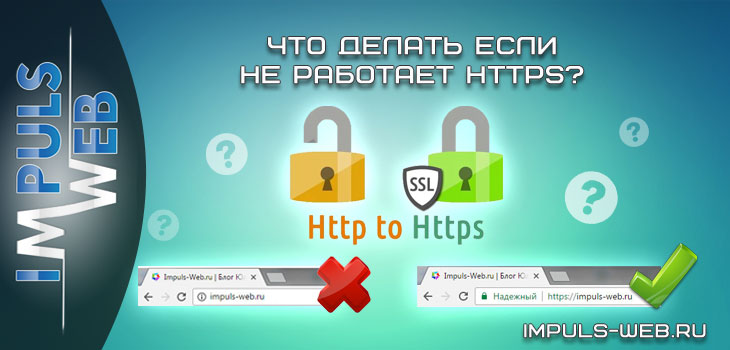

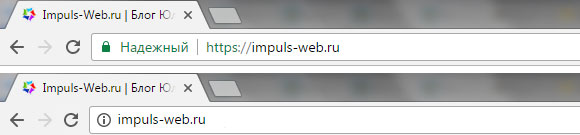
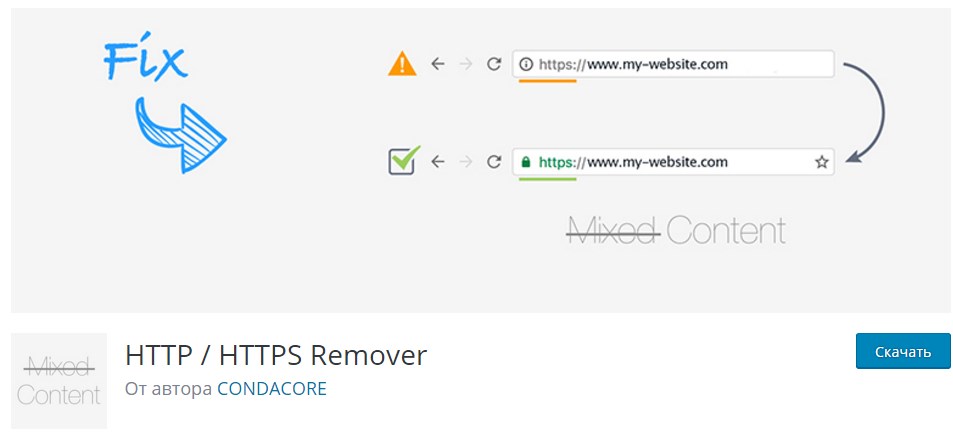
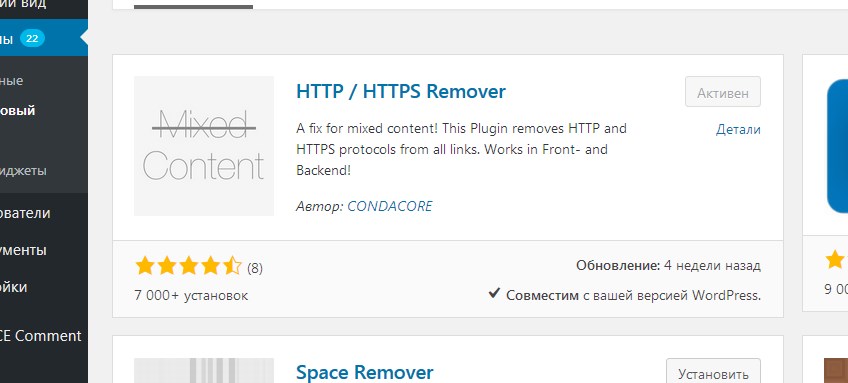
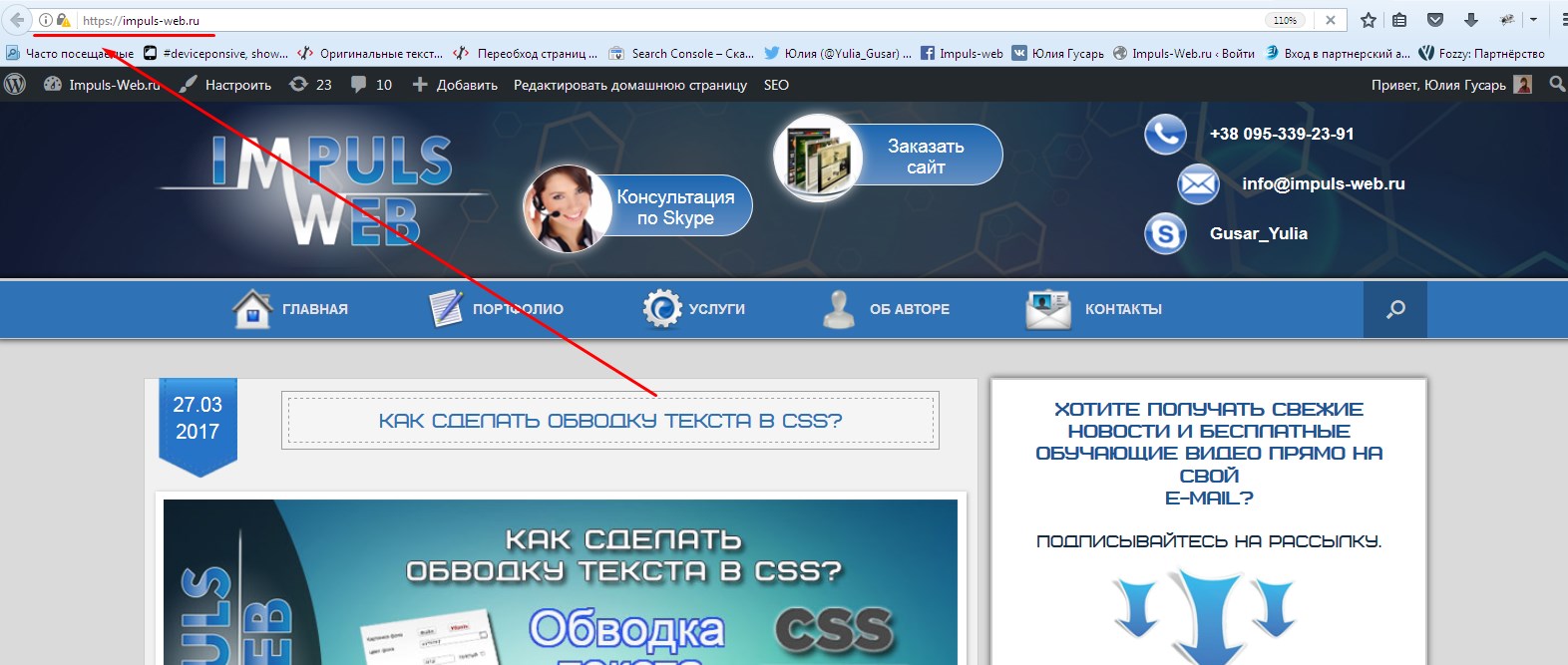
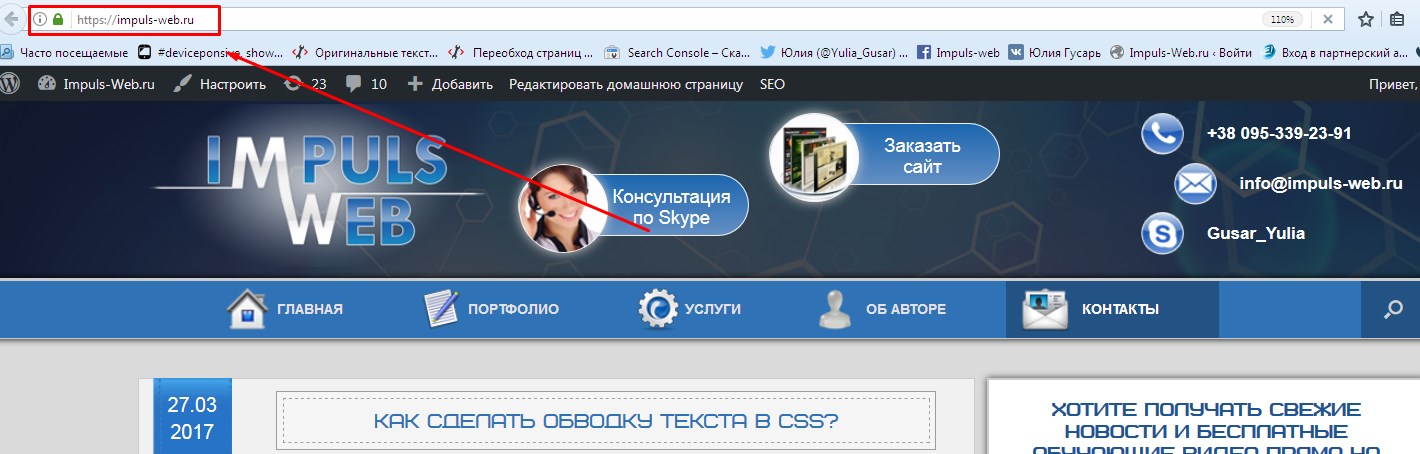
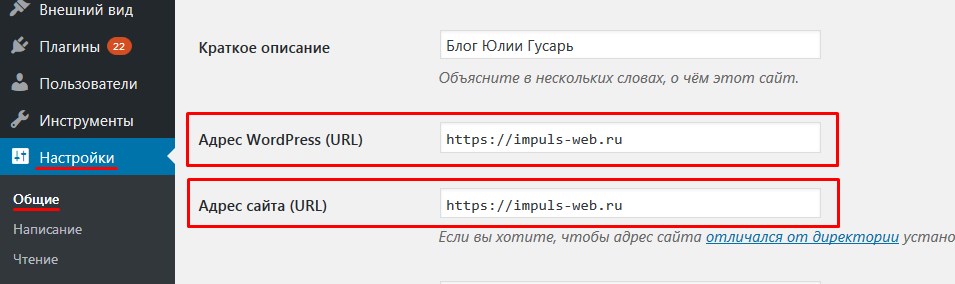







Спасибо! Заработал протокол.
Радует, что статья была вам полезна)
Юля большое спасибо, мне эта тема интересна. Но видно что то я ещё не доделала что не высвечивается зеленый замочек. Жду продолжения.
Здравствуйте, Юлия!
Как вы считаете, для интернет-магазина обязательно иметь SSL-сертификат? И что значит приобрести SSL-сертификат? На reg.ru его вроде бесплатно предлагают (это не реклама)
Для интернет-магазина нужно использовать SSL-сертификат, т.к. пользователи будут отправлять свои данные с форм вашего интернет-магазина. По поводу бесплатных сертификатов я рассказывала в этой статье: //impuls-web.ru/kak-poluchit-besplatno-ssl-sertifikat-dlya-sajta/
Сейчас ради интереса проверил известные итернет-магазины на предмет наличия SSL-сертификата:
—aliexpress.com -есть
—technopoint.ru — нет
—220-volt.ru — нет
—euroset.ru — нет
—shop.mts.ru — нет
По большому счету только у онлайн-банков имеютя SSL-сертификаты
Обращать внимание на отсутствие SSL-сертификата начали относительно не давно. Пока что это не критично. Но, если вы заметили, например Mozilla Firefox после одного из своих недавних обновлений начал более наглядно показывать отсутствие сертификата. То есть тема развивается и гайки потихонечку закручивают.
Юля!Благодарю Вас!
Вы очень помогли мне решить эту проблему.
После получения сертификата у меня все равно высвечивался
желтый треугольник и я не знала,что нужно сделать.
Теперь,после Вашего урока,все в порядке.Ура!
Как хорошо,что есть такие люди,как Вы!Спасибо!

Татьяна, спасибо за Ваш комментарий! Рада что у Вас всё получилось!
Огромное вам спасибо!
Елена, и вам спасибо за комментарий!